Cómo configurar recordatorios basados en la ubicación en iPhone, iPad y Mac
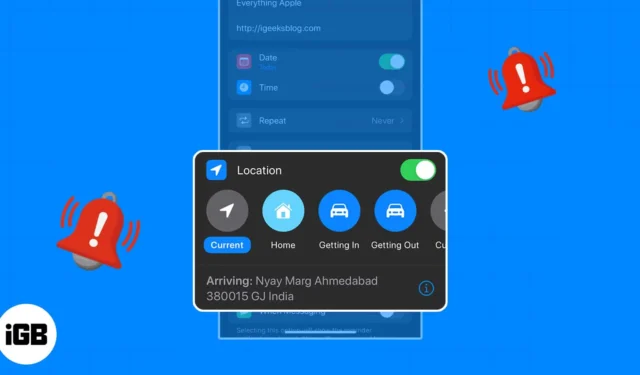
Con tantas tareas en nuestros platos en estos días, es difícil recordar cada pequeña cosa. Con la aplicación Recordatorios, puede configurar recordatorios que se basan en llegar o salir de una ubicación.
“Envíame un mensaje de texto cuando llegues a casa”, “No olvides la leche cuando salgas del trabajo” o “Programa esa reunión cuando llegues a la oficina” son cosas que puedes pasar por alto fácilmente. Veamos cómo configurar un recordatorio basado en la ubicación en iPhone, iPad y Mac para que no olvides nada.
- Acerca de los recordatorios basados en la ubicación
- Requisitos para configurar recordatorios basados en la ubicación en iPhone, iPad y Mac
- Cómo crear un recordatorio basado en la ubicación en iPhone y iPad
- Cómo crear recordatorios basados en la ubicación en Mac
Acerca de los recordatorios basados en la ubicación
Configurar un recordatorio basado en la ubicación es útil para muchas situaciones en la aplicación Recordatorios de Apple. También puede configurar un recordatorio para llegar o salir de un lugar específico, como la escuela, el gimnasio o la biblioteca, o al entrar o salir de su automóvil .
Estas son algunas formas comunes de usar recordatorios basados en la ubicación:
- Deténgase en la tienda cuando salga del trabajo.
- Envíale un mensaje de texto a tu amigo cuando llegues a casa después de tu cita.
- Llama a casa cuando llegues a tu hotel.
- Colóquese los protectores contra el sol cuando salga del automóvil.
- Visita a tu consejero vocacional cuando llegues a la escuela.
- Responda a un correo electrónico cuando llegue a la oficina.
- Saca la basura cuando llegues a casa.
Requisitos para configurar recordatorios basados en la ubicación en iPhone, iPad y Mac
Echemos un vistazo a los requisitos para configurar un recordatorio basado en la ubicación en su iPhone, iPad y Mac.
Habilitar los servicios de ubicación en iPhone y Mac
- En iPhone y iPad, abra su aplicación Configuración .
- Vaya a Privacidad y seguridad → Seleccione Servicios de ubicación .
- Encienda el interruptor Servicios de ubicación en la parte superior.
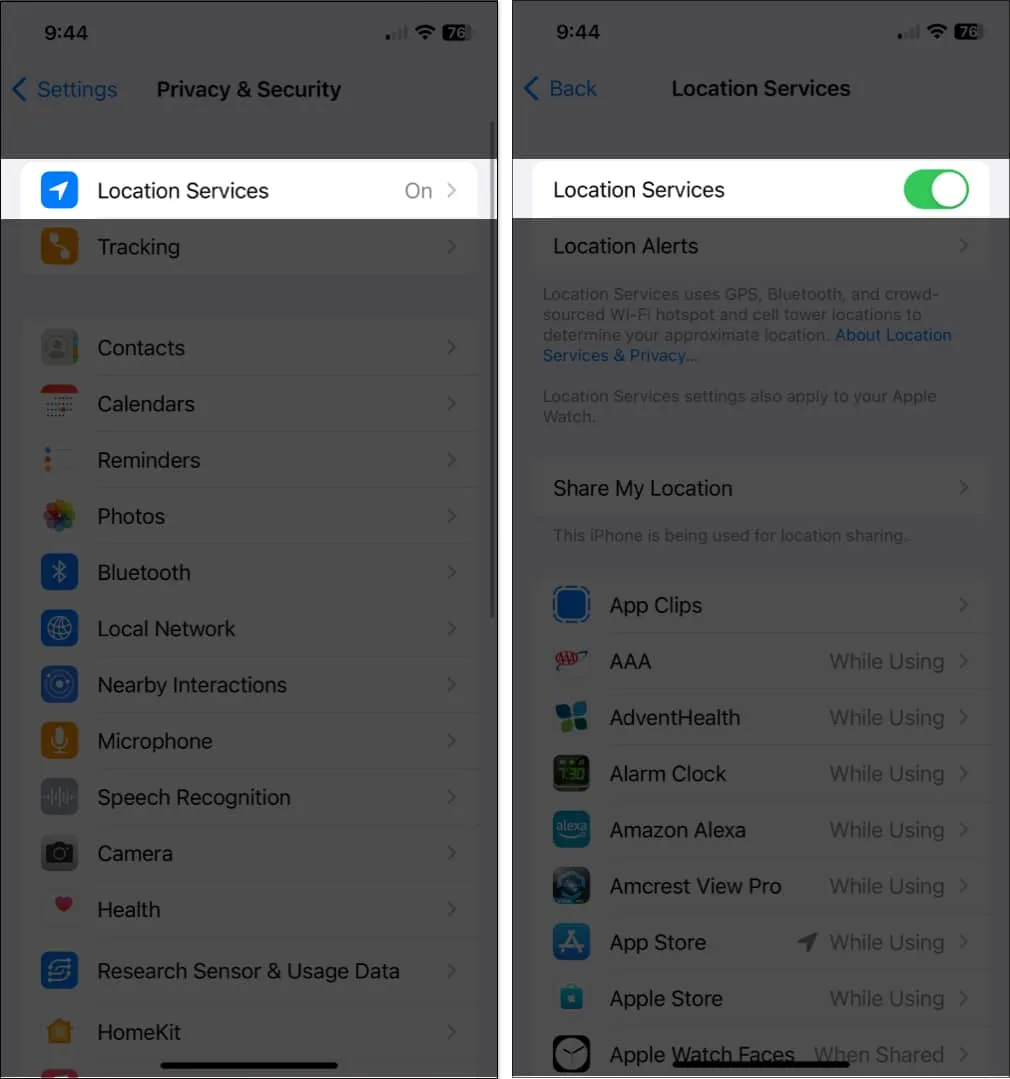
Para hacer lo mismo con su Mac, consulte nuestra guía detallada sobre cómo habilitar los Servicios de ubicación en Mac .
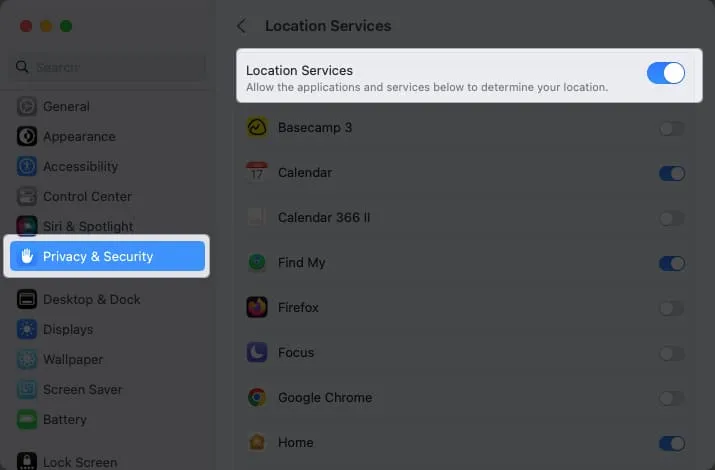
Habilitar la sincronización de recordatorios
Si desea configurar recordatorios en un dispositivo y acceder a ellos en otro, también deberá asegurarse de sincronizar la aplicación Recordatorios. Puede activar esto en la configuración de iCloud.
En iPhone:
- Abra la aplicación Configuración .
- Seleccione su ID de Apple → Elija iCloud .
- Encienda la palanca Recordatorios .
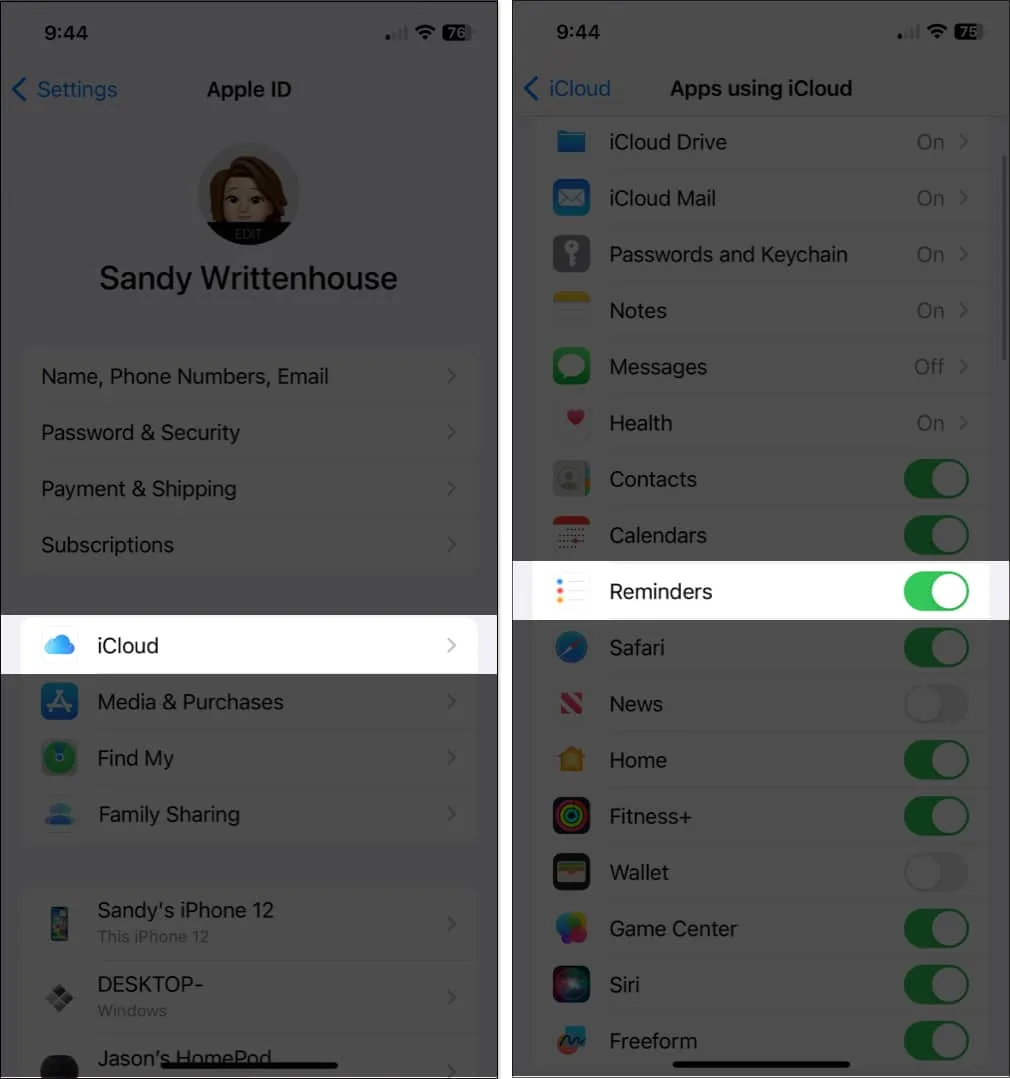
En Mac:
- Inicie la configuración del sistema .
- Seleccione su ID de Apple → Elija iCloud .
- Encienda la palanca Recordatorios .
Si no puede ver la aplicación, haga clic en Mostrar todo .
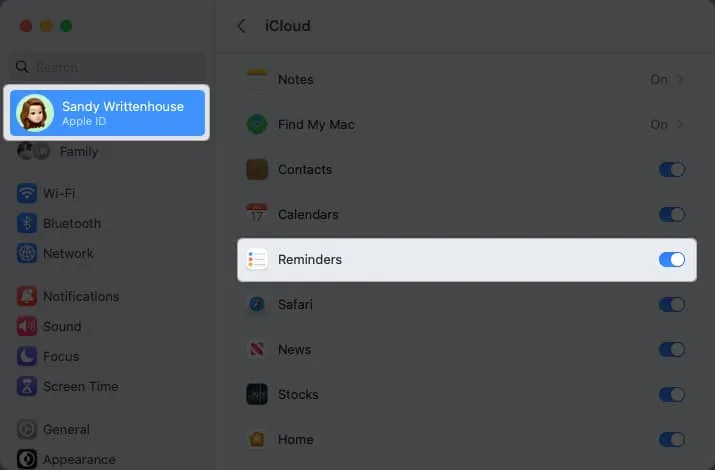
Nuevamente, esto es opcional pero muy útil si desea crear un recordatorio basado en la ubicación en Mac al que puede acceder en su iPhone, por ejemplo.
Cómo crear un recordatorio basado en la ubicación en iPhone y iPad
- Inicie la aplicación Recordatorios .
- Seleccione Nuevo recordatorio e ingrese el nombre de la tarea o el recordatorio .
- Presiona el ícono de información → activa el interruptor para Ubicación .
- Verá algunas sugerencias, como usar su ubicación actual o entrar o salir de su automóvil. Puede elegir uno de estos o elegir Personalizado para seleccionar una ubicación diferente.
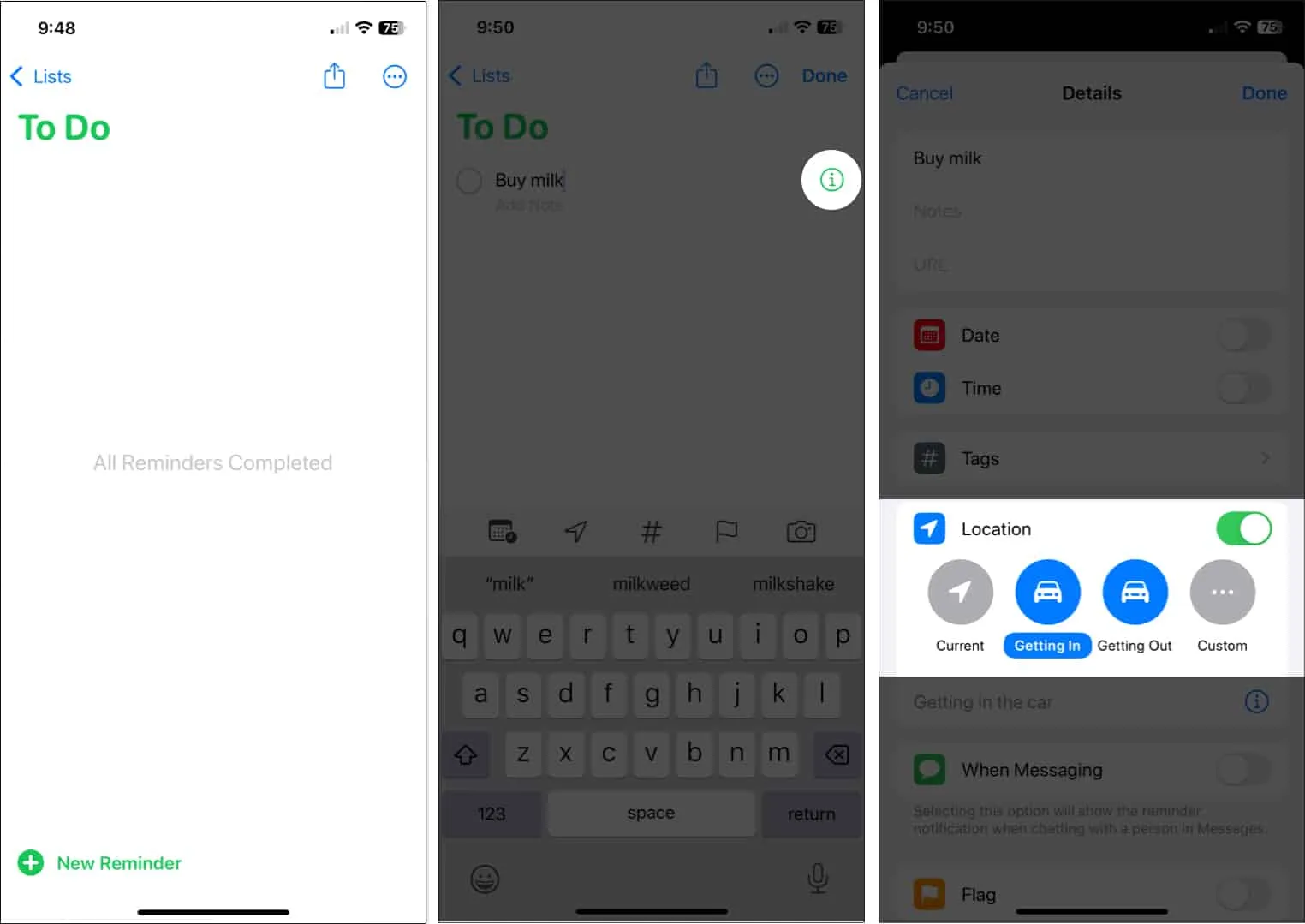
- Si usa la opción Personalizada, verá esas mismas sugerencias, pero también puede encontrar un lugar usando el cuadro de búsqueda en la parte superior.
- Elija la ubicación que desea usar de los resultados. Luego, seleccione Llegar o Salir en la parte inferior.
- Toca Detalles en la parte superior izquierda para volver al recordatorio.
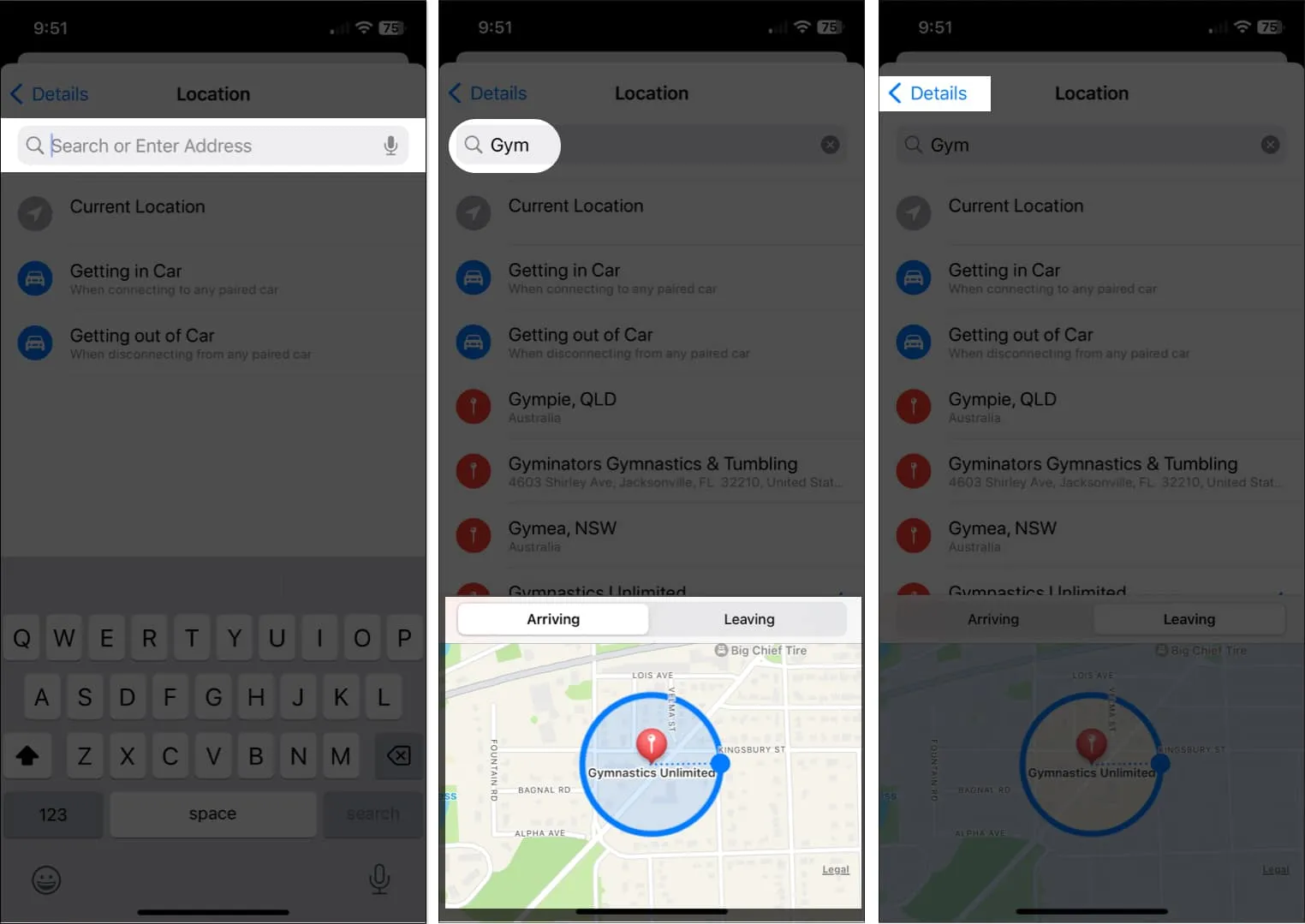
- Debería ver la ubicación que eligió en la sección Ubicación .
- Complete los detalles restantes para su recordatorio y toque Listo en la parte superior derecha para guardarlo. Luego verá la ubicación con el recordatorio en su lista.
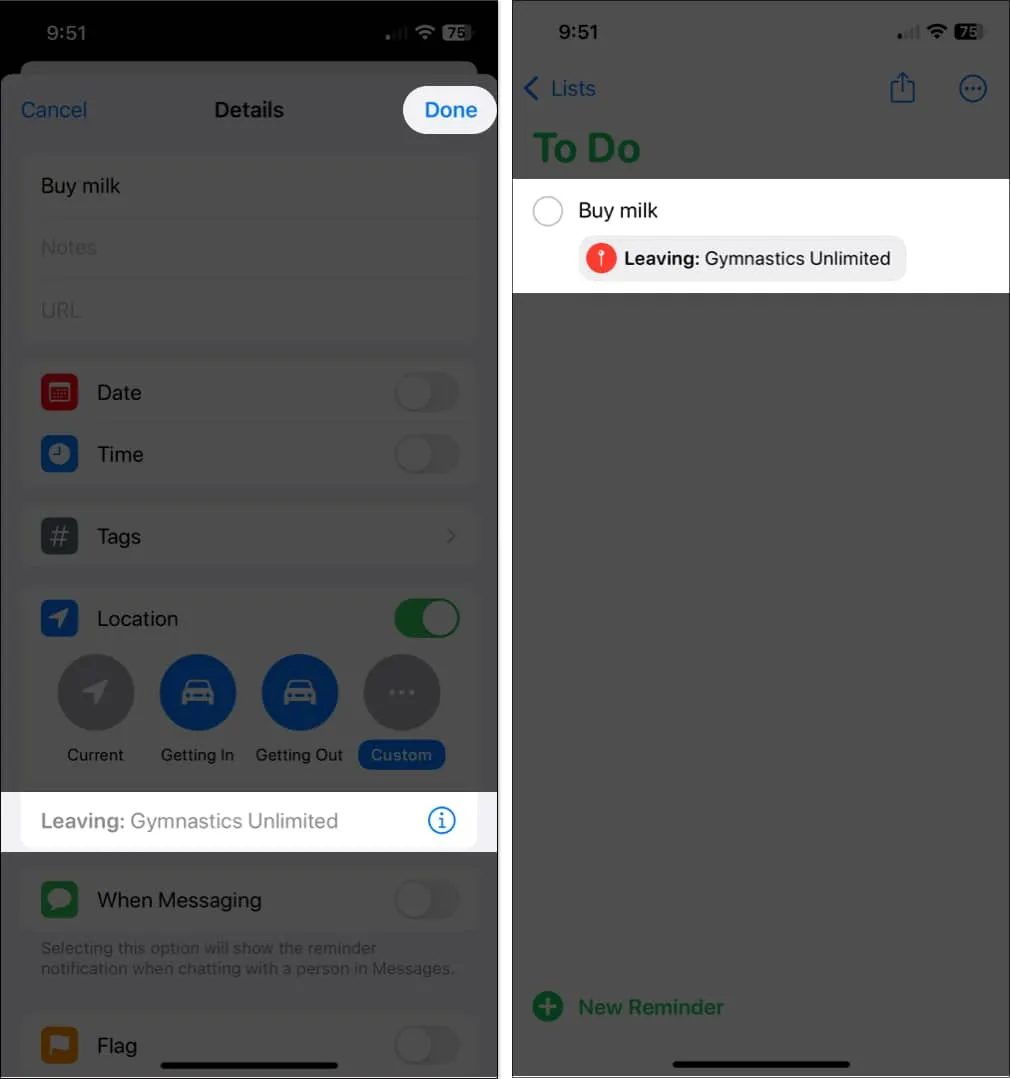
Ahora, cuando llegue o salga de esa ubicación o entre o salga de su automóvil, verá aparecer su notificación de recordatorio. Haz lo que tengas que hacer y marca el recordatorio como completo.
Cómo crear recordatorios basados en la ubicación en Mac
- Inicie la aplicación Recordatorios en su Mac.
- Haga clic en el signo más en la parte superior derecha para agregar un recordatorio y luego ingrese su nombre.
- Para agregar una ubicación rápida, como su lugar actual o entrar o salir de su automóvil, seleccione Agregar ubicación en la parte inferior del recordatorio.
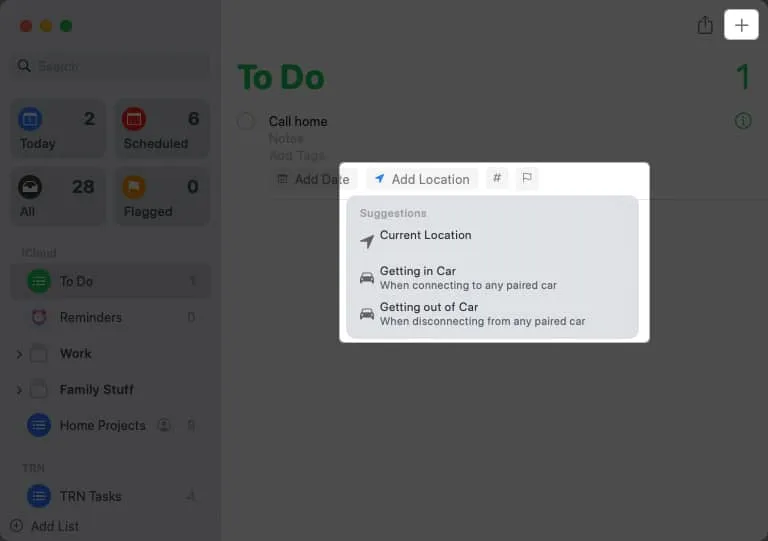
- Alternativamente, haga clic en el icono de información a la derecha para elegir un lugar diferente.
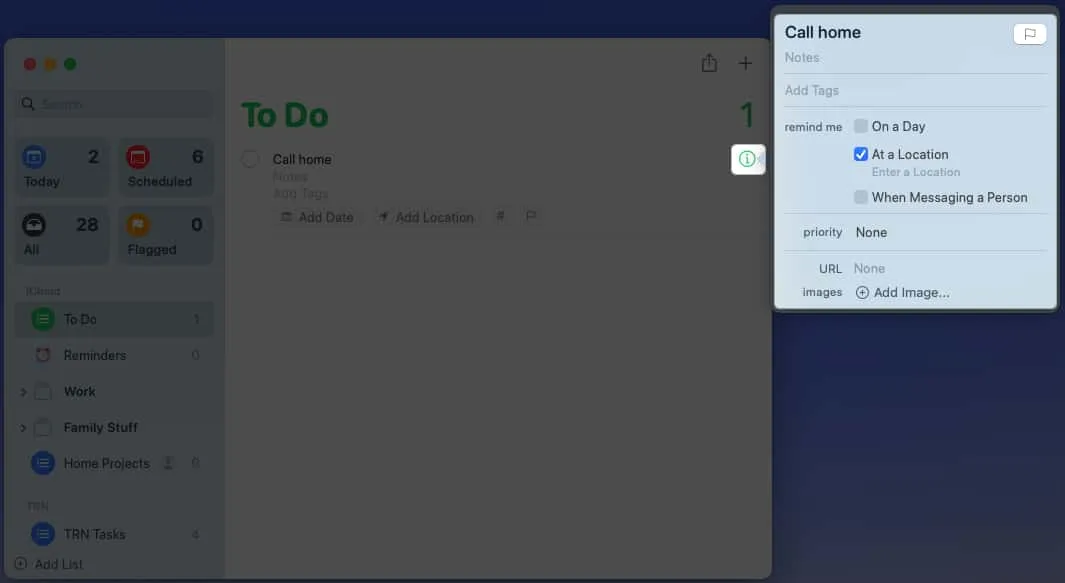
- Marque la casilla En una ubicación → Haga clic en Ingresar una ubicación directamente debajo.
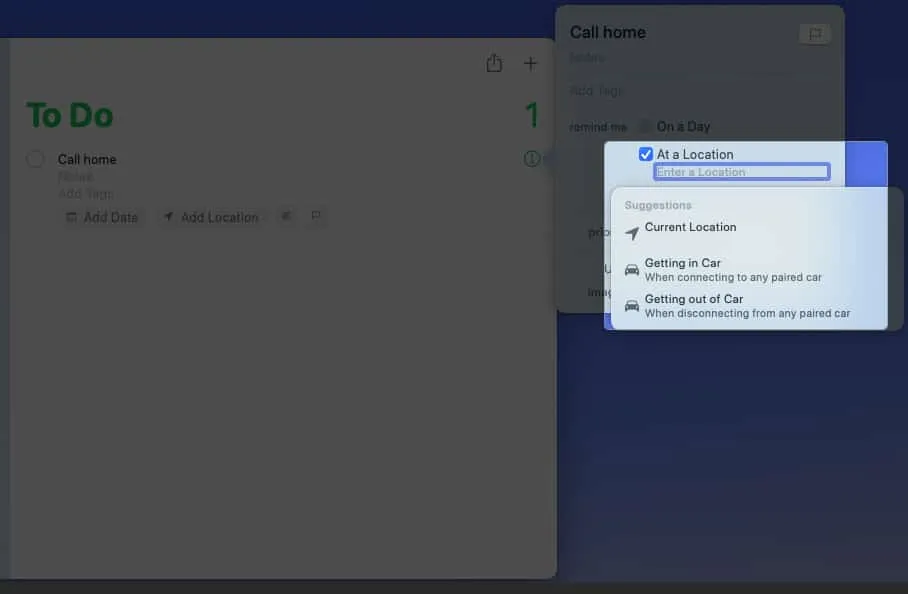
- Use el cuadro de búsqueda para encontrar el lugar y luego selecciónelo de la lista de resultados.
- Luego, marque Llegando o Saliendo .
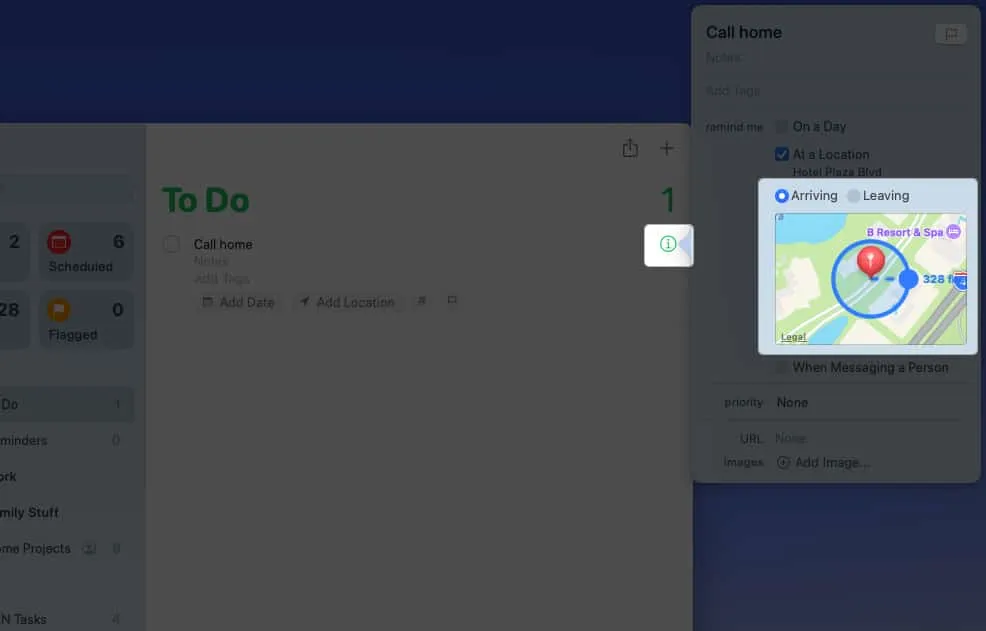
- Complete cualquier otro detalle que desee. Luego haga clic en el icono de información para cerrar la ventana emergente y guardar el recordatorio.
- Luego verá la ubicación en la parte inferior del recordatorio en su lista.
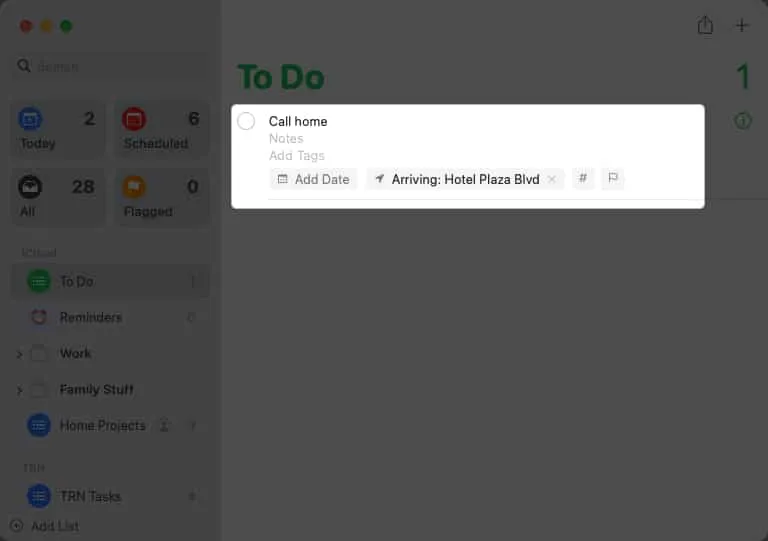
Cuando ingrese o salga de su vehículo o llegue o salga de la ubicación, verá su recordatorio. Ocúpese de lo que necesita y márquelo de la lista.
¡No olvide esta práctica función de Recordatorios !
Los recordatorios basados en la ubicación en iPhone, iPad y Mac son los mejores tipos de recordatorios cuando te vas o llegas a algún lugar. Ya sea que necesite comprar algo, detenerse en algún lugar, enviar un mensaje de texto o hacer una llamada telefónica, estos recordatorios se asegurarán de que lo recuerde.
¿Crees que usarás recordatorios basados en la ubicación? ¡Háganos saber si funcionan para usted!
- Cómo usar Recordatorios en iPhone y iPad
- Cómo usar plantillas en la aplicación Recordatorios en iPhone, iPad y Mac
- ¿Los recordatorios de iPhone no funcionan en iPhone? 8 maneras de arreglarlo
Arenoso
Sitio web
Con su licenciatura en Tecnología de la Información, Sandy trabajó durante muchos años en la industria de TI como Gerente de Proyectos, Gerente de Departamento y Líder de PMO. Quería ayudar a otros a aprender cómo la tecnología puede enriquecer los negocios y la vida personal y ha compartido sus sugerencias y procedimientos en miles de artículos.



Deja una respuesta